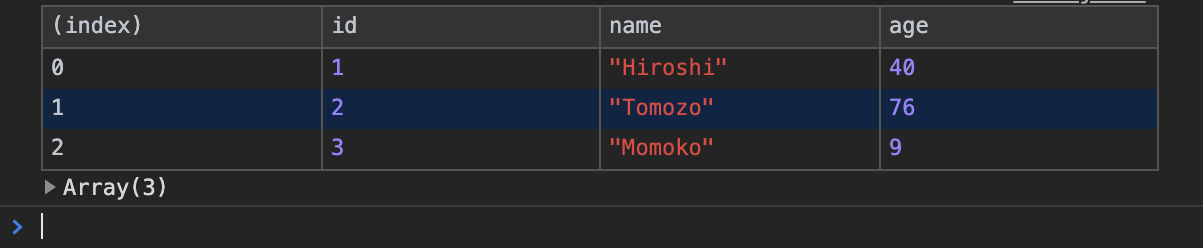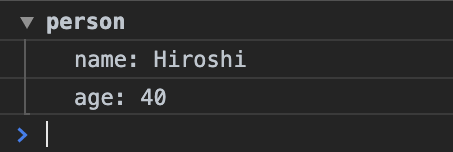概要
JSConfの動画を見て、便利そうだと思ったので個人的メモします。
動画はこちら
Chrome DevTools
console.log
変数をログで吐き出す時に、オブジェクトにするとキー・バリューで見れる。
const name = 'Hiroshi';
const age = 40;
console.log({ name, age });

色付け
console.log(`%c${name}`, 'background-color: red; color: white;');
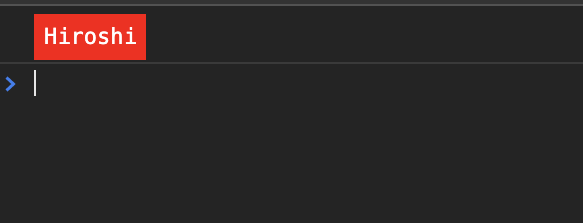
※残念ながらオブジェクトは[object Object]になります。

console.table
const people = [
{ id: 1, name: 'Hiroshi', age: 40 },
{ id: 2, name: 'Tomozo', age: 76 },
{ id: 3, name: 'Momoko', age: 9 }
];
console.table(people);
console.group
function personData(person) {
console.group('person');
console.log(`name: ${person.name}`);
console.log(`age: ${person.age}`);
console.groupEnd();
}
const person = {name: 'Hiroshi', age: 40};
personData(person);
Consoleタブ
Elementsタブで選択しているDOMエレメントを出力
現在選択しているものは$0で表示出来る。
$1〜$4まで履歴が見れる。

Consoleタブでのエレメントの取得
$('selector') = document.querySelector('selector')
$$('selector') = document.querySelectorAll('selector')
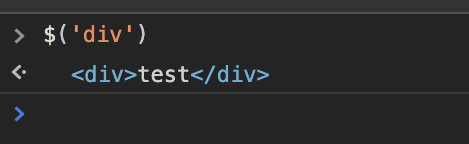
console.trace
関数がどこから呼ばれているかをトレース出来る。
function first() {
console.log('first');
console.trace();
}
function second() {
console.log('second');
first();
}
function third() {
console.log('third');
second();
}
third();

console.dir
const el = document.querySelector('div');
console.log(el)
console.dir(el);
エレメントのプロパティが全部表示される。
プロパティの書き換え可能
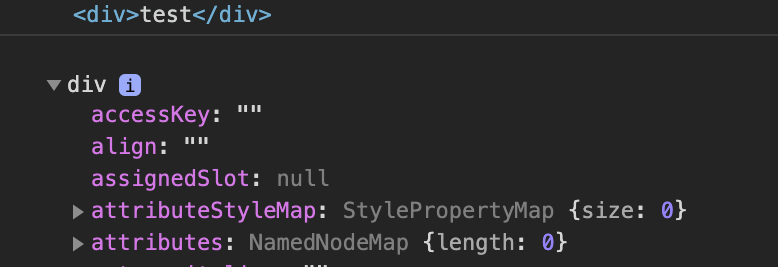
Node.js環境だとネストしたオブジェクトが内部まで表示可能。
const obj = {
a: {
b: {
c: {
d: {
e: {
f: {
value: 1,
msg: 'Hello, world!'
}
}
}
}
}
}
}
console.log(obj);
console.dir(obj, { depth: null });

参考
Essential JavaScript debugging tools for the modern detective by Rebecca Hill | JSConf Budapest 2019